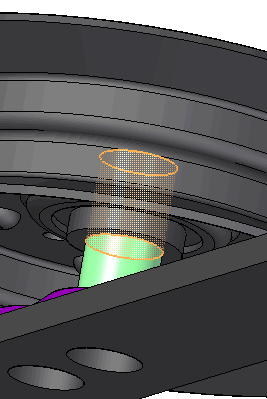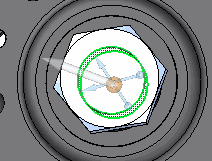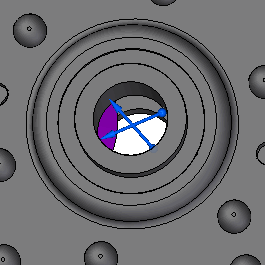练习:施加承压载荷
-
打开文件 Mower_pulley.asm。
仿真模型在 \Program Files\UDS\QY CAD 2022\Training\Simulation 文件夹中提供。
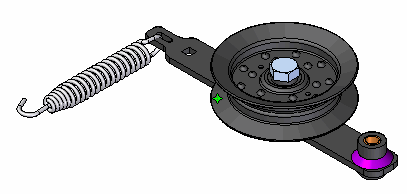 注释:
注释:可以在显示单个零件的父装配时分析该零件。
-
选择仿真选项卡→研究组→新建研究。
-
选择“线性静态”研究类型和“四面体”网格类型。选择确定。
-
要满足定义命令,请选择转轮作为要激活的零件。
注释:通过定义命令,可以在装配环境中工作时分析单个零件。
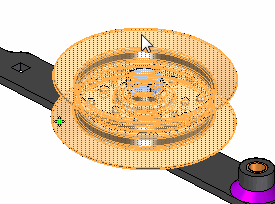
-
单击命令条上的“接受”。
-
隐藏某些紧固件的显示:
-
旋转并缩放视图,以查看转轮的底面。
-
选择 washer.par。此外,还应选择 lever_arm.asm 内的两个 nut.par 事例。
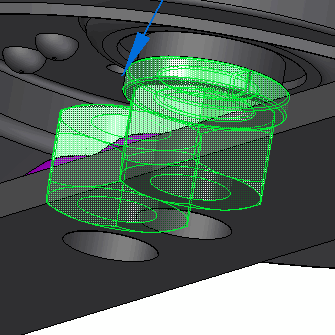
-
右键单击并选择隐藏。
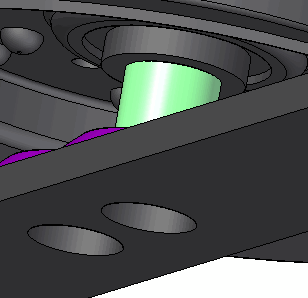
-
-
在若干面上定义固定约束。
-
选择仿真选项卡→约束组→固定。

-
旋转视图,以便查看转轮的一侧。选择位于转轮中心的面。
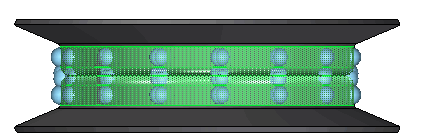
-
在空白处右键单击以接受,然后单击以完成。
-
按 Ctrl+I 以设置正等测图。
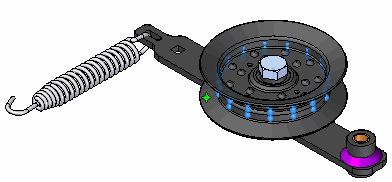
-
-
划分网格并对研究求解:
-
选择网格命令。选择划分网格并求解。
片刻之后,即已对零件划分网格并求解。结果显示在仿真结果环境中。
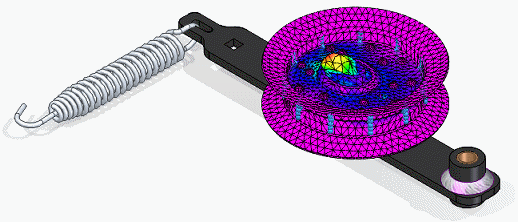
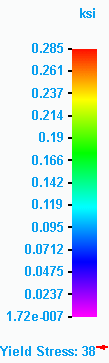
-
选择主页选项卡→变形组→实际。执行缩放,以查看最高的应力聚集。
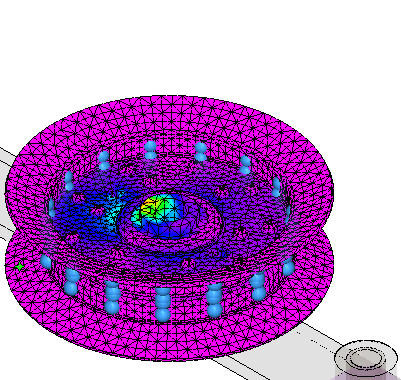
-
-
关闭此文件。
© 2021 UDS